AmazonプライムビデオってよくCMで見かけるけど、そんなに良いの?
私も実際に使うまでは、どうせ大した作品はないんだろうなぁ~と思ってました。
結論から言いますと、Amazonプライムビデオ、最高です!!
Amazonプライムビデオを利用するようになって、ほとんどテレビ見なくなったからね。
本記事では、Amazonプライムビデオの登録・解約・支払方法についてパソコン・iPhone別に紹介してます。
- Amazonプライムビデオの登録方法を具体的に知りたい人
- Amazonプライムビデオは同時に何台まで使えるのか知りたい人
Amazonプライムビデオのパソコンでの登録方法をやさしく解説(画像つき)
早速、Amazonプライムビデオの登録方法(手順)をご紹介します。
※パソコンでの登録方法です。
STEP1:「Amazonプライブビデオ」のサイトにアクセスして、「今すぐ30日間無料体験」をクリックする。
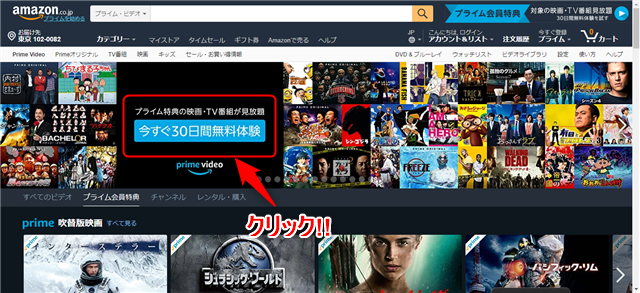
下記の画面に切り替わるので、「30日間無料トライアル」をクリック。
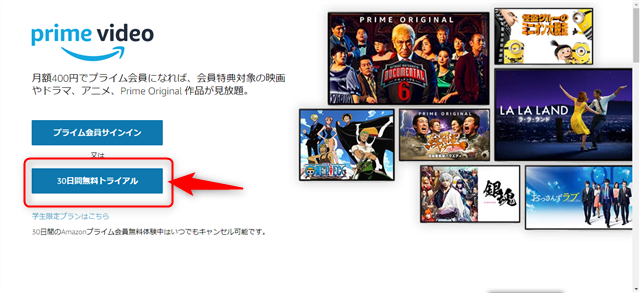
STEP2 下記の画面に切り替わるので「Amazonアカウントを作成」をクリック。
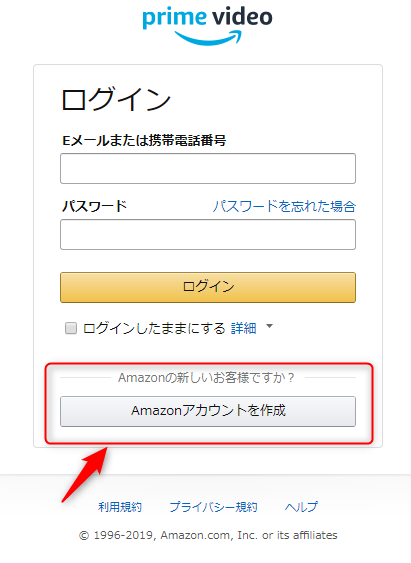
STEP3 下記の画面で、「名前」「メールアドレス」「パスワード」を入力して、「Amazonアカウントを作成」をクリックします。
※既にアカウントを持っている場合は、ここでサインインするだけで始められます。
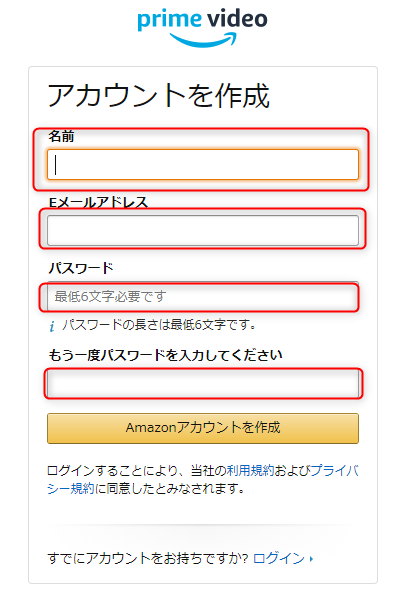
STEP4 カード情報を入力して、「次へ進む」をクリックする
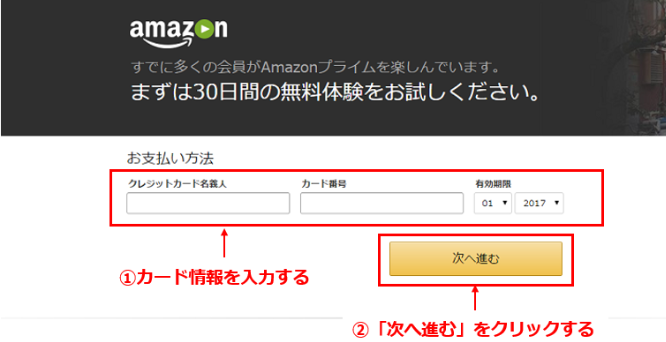
STEP5 住所を入力して、「次へ進む」をクリック
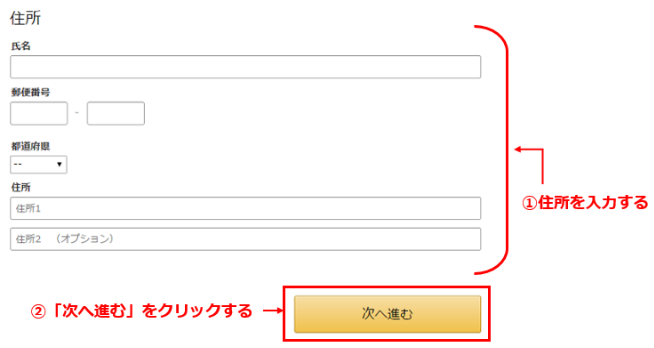
STEP6 「30日間の無料体験を試す」をクリックすると、登録完了!!
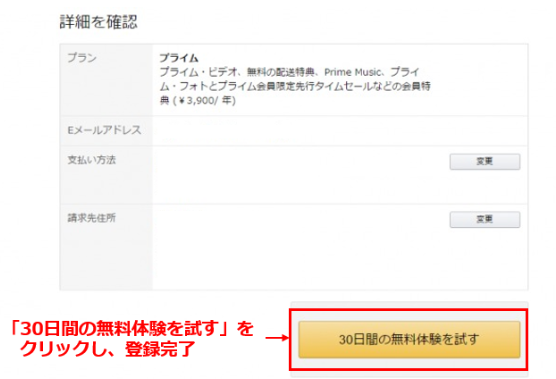
AmazonプライムビデオのiPhoneでの登録方法をやさしく解説(画像つき)
Amazonプライムビデオの登録方法・手順をご紹介します。
※iPhoneからの登録方法です。
STEP1 「Amazonプライムビデオのサイト」へアクセスして、右上のマークを押す
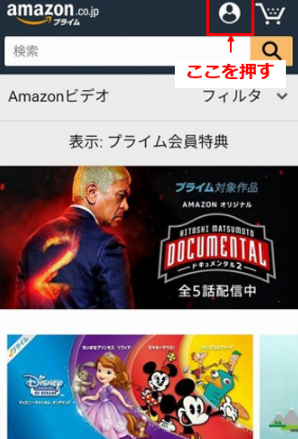
STEP2 「新しいAmazonのアカウントを作成」を押す
※既にアカウントを持っている場合は、ここでサインインするだけになります。
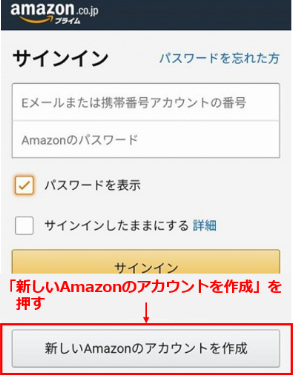
STEP3 「名前」「フリガナ」「メールアドレス」「パスワード」を入力して、「Amazonアカウントを作成」を押します。
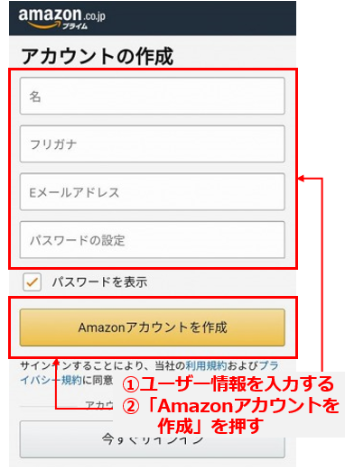
STEP4 「プライム会員の設定・変更」を押す
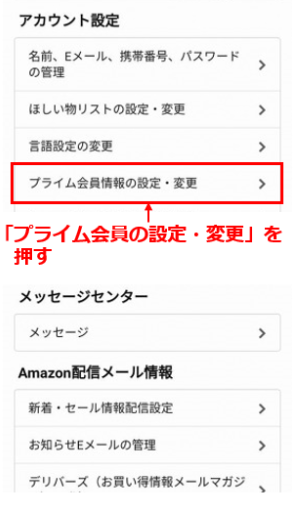
STEP5 「無料体験を始める」を押して、「次に進む」を押す
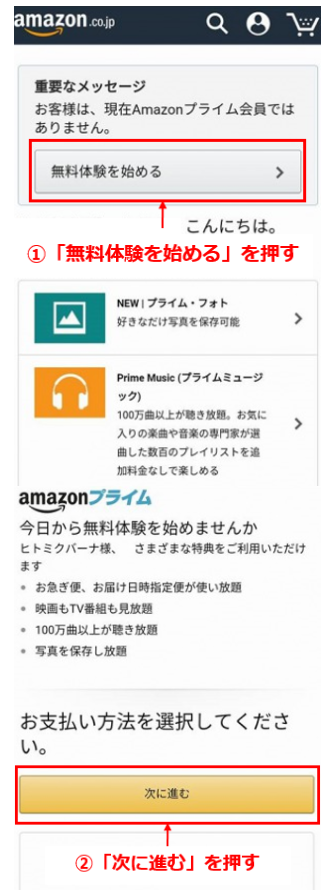
支払方法をクレジットカード決済にする方法
STEP6 「クレジットカード又はデビットカードを追加」を押す
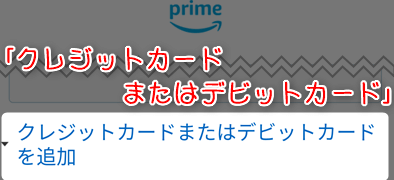
STEP7 カード情報を入力して、「次へ」を押す
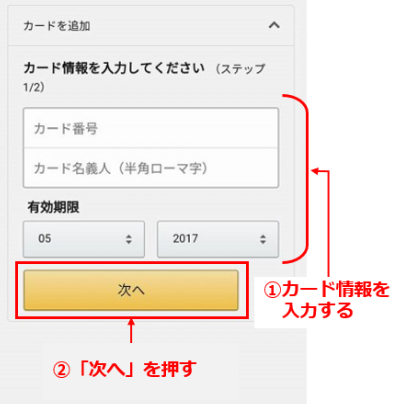
STEP8 住所を入力して、「この住所を保存」を押す
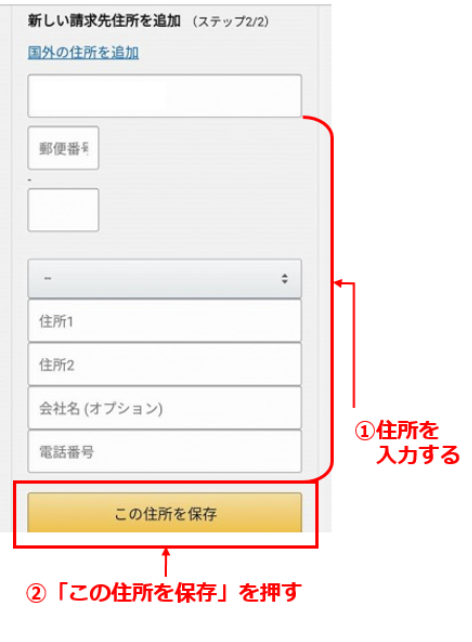
STEP8 「30日間の無料体験を試す」を押すと、登録完了です。
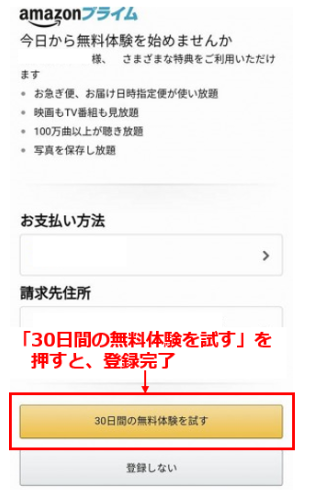
無事に登録が完了すると、以下の「プライムへようこそ」の画面になりますので、「いいえ、結構です。このままプライム・ビデオに進む」を押すとすぐに視聴が出来ます。
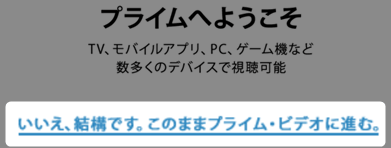
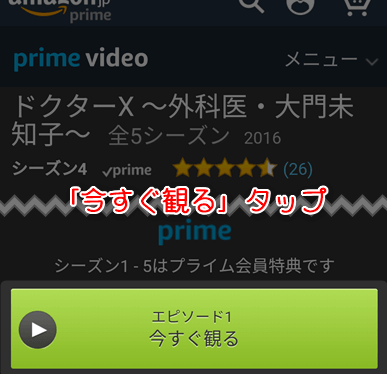 観たい作品を選んで、「今すぐ観る」を押します。
観たい作品を選んで、「今すぐ観る」を押します。
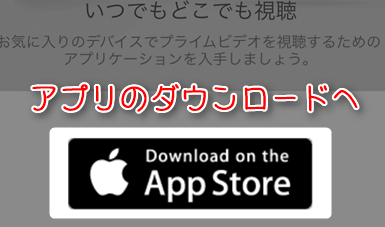 アプリのダウンロードを促されますので、「App Store」を押す。
アプリのダウンロードを促されますので、「App Store」を押す。

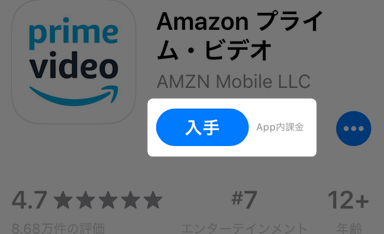
iPhoneは「APP Store」に誘導されますので、「入手」を押します。
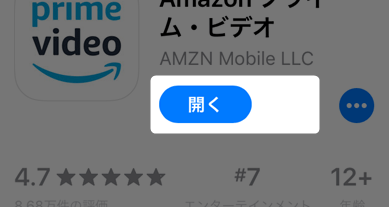 インストールが完了したら「開く」を押します。
インストールが完了したら「開く」を押します。
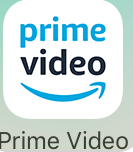 アプリから開きます。
アプリから開きます。
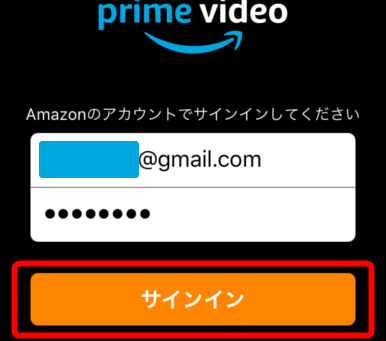 「サインイン」を押します。
「サインイン」を押します。
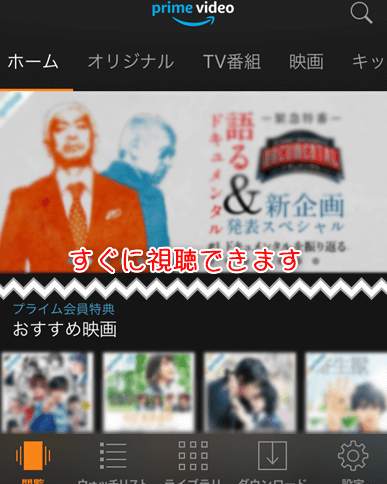 これで視聴が出来るようになります。
これで視聴が出来るようになります。
支払方法をドコモ・au 携帯決済にする方法
2017年11月から、ドコモ・auの携帯キャリア決済も出来るようになりました。
クレジットカード登録が不要なので、かなり便利です!
STEP1~5までは上記と同じです。
STEP6 「携帯決済で支払う」を押す。
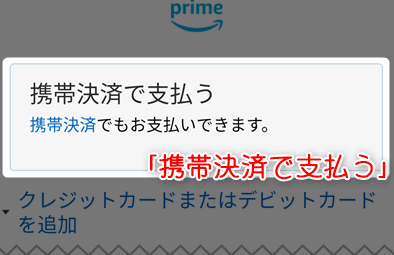
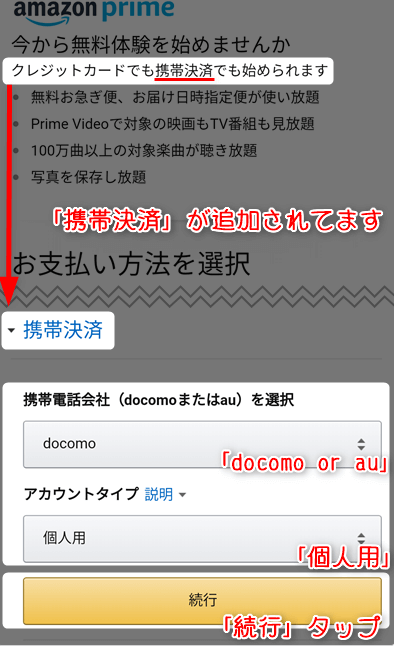 「ドコモ」「au」を選択し、「個人用」選択後に、「続行」を押す
「ドコモ」「au」を選択し、「個人用」選択後に、「続行」を押す
【ドコモ】
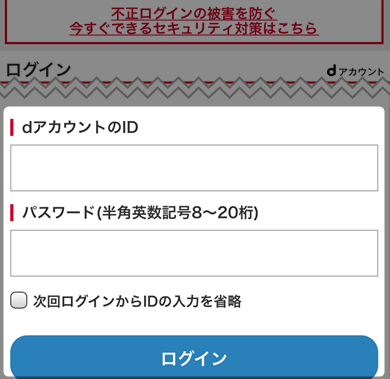 【au】
【au】
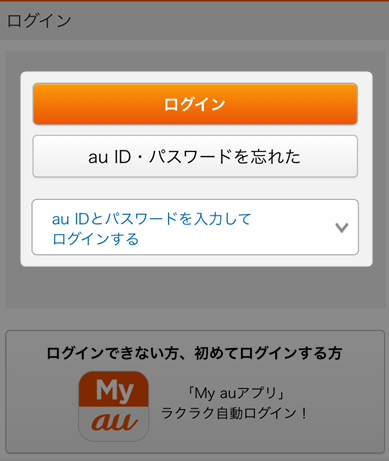
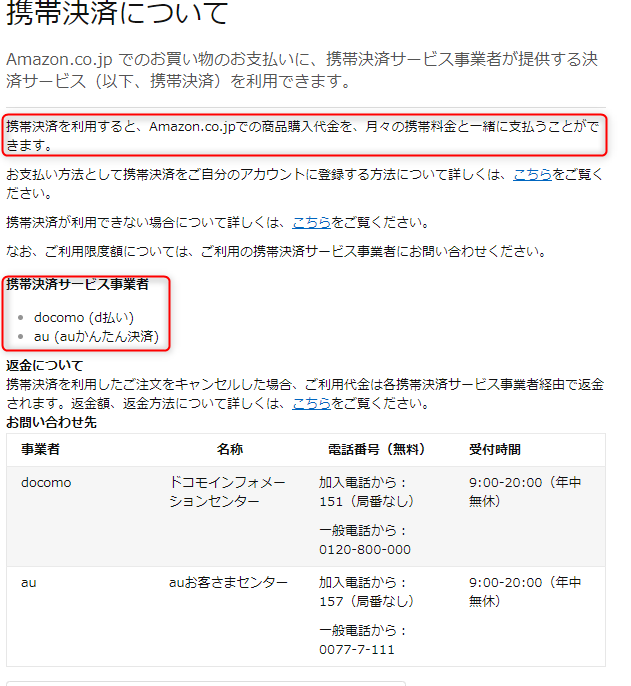
「30日間 無料トライアル」登録が完了すれば、「プライム・ビデオ」は すぐに視聴できます。
GooglePlayから「Amazonプライム・ビデオ」アプリをダウンロードしてログインを完了すれば視聴できます。
Amazonプライムビデオを学生特典を利用して登録する方法
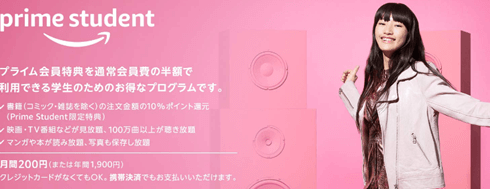
Amazonプライムビデオを学生特典を利用して登録する方法をご紹介します。
ってか、Amazonの学生特典の「Prime Student」って、年会費1,900円(月額159円)で加入できますからね。驚愕の安さですよねw
あなたが学生なら、今すぐに「Prime Student」に会員登録するべきです。
100%得します(笑)
普段使うものなら、amazonで購入しちゃう方がお得ですよ。
☆早い☆安い☆正確☆
最高じゃないですか?
Prime Studentの6ヶ月無料体験の登録方法
では、早速、学生特典を利用して、iPhoneからプライム・ビデオに「無料会員登録」する方法をご紹介します。
 「Prime Student」ページに移動します。
「Prime Student」ページに移動します。
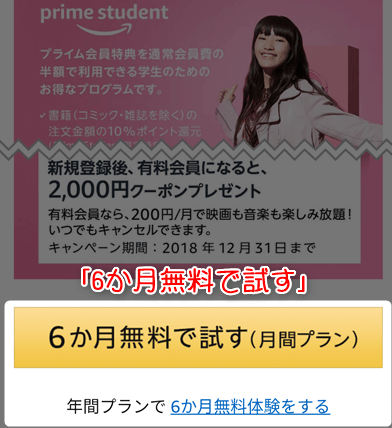 「年間1,900円」「月間プラン200円」を選択して、「6か月無料で試す」を押す
「年間1,900円」「月間プラン200円」を選択して、「6か月無料で試す」を押す
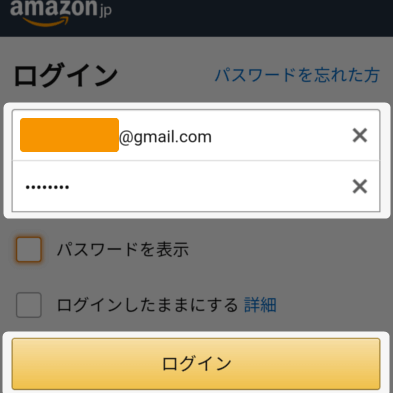 「メールアドレス」「パスワード」を入力して「ログイン」を押す
「メールアドレス」「パスワード」を入力して「ログイン」を押す
※Amazonアカウントがない人(まだ作ってない人)は、
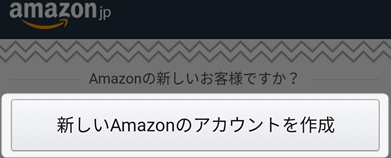
「新しいAmazonのアカウントを作成」を押す
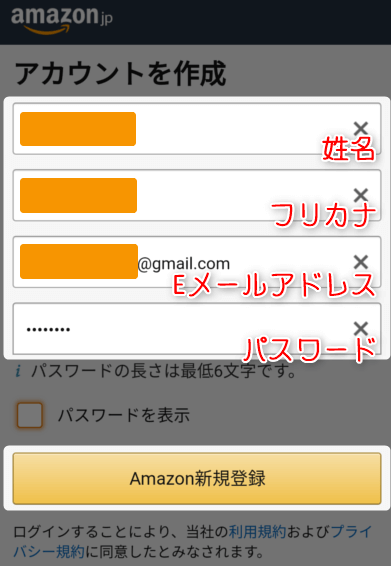
「名前」「フリカナ」「Eメールアドレス」「パスワード」を入力して「Amazon新規登録」を押す
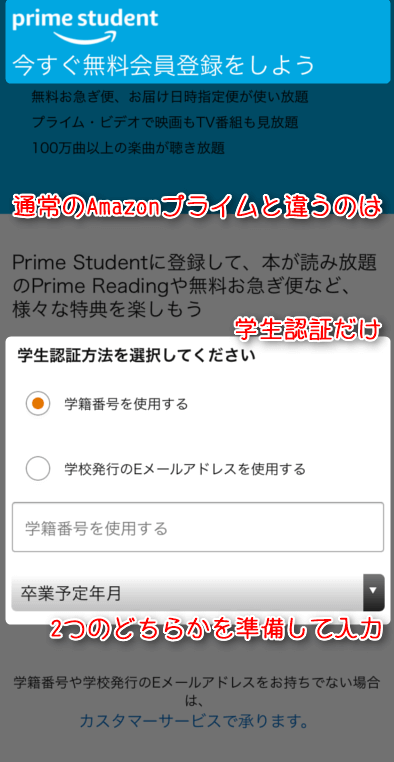
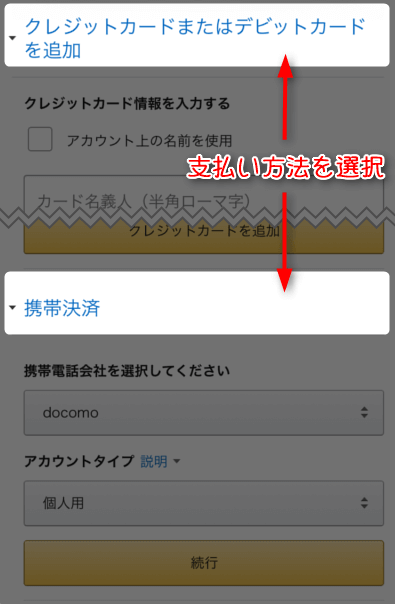
通常のAmazonプライムと違うのは「学生認証」の部分だけです。
- 学籍番号
- 学校発行のEメールアドレス
2つの内、どちらかを準備しておきましょう。
「クレジットカード」「デビットカード」「携帯決済」の中から お好きな支払い方法を選択して進めば、無料登録は完了します。
Prime Studentの無料期間は 6か月間ですので急ぐ必要はありませんけど、のんびりと構えていてもプライム・ビデオは観られません。
1か月程度 様子をみたら、さっさと有料契約するのが得策です。
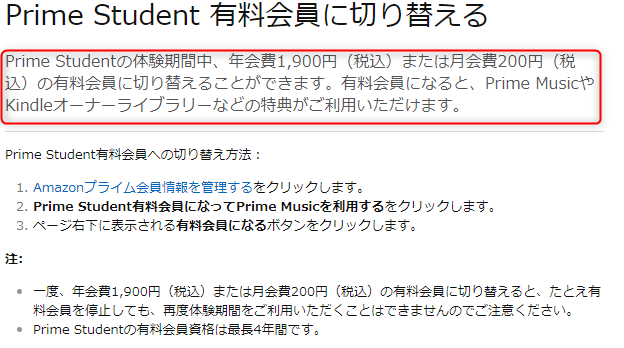
「Prime Student有料会員になってプライム・ビデオを利用する」を押して切り替えられます。
Amazonプライムビデオのパソコンでの解約方法
パソコンからのAmazonプライムビデオの解約方法を紹介します。
STEP1 「アカウントサービス」から「Amazonプライム会員情報」をクリック
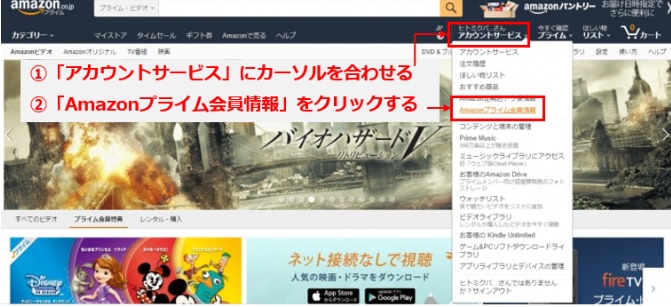
STEP2「自動移行しない」をクリック
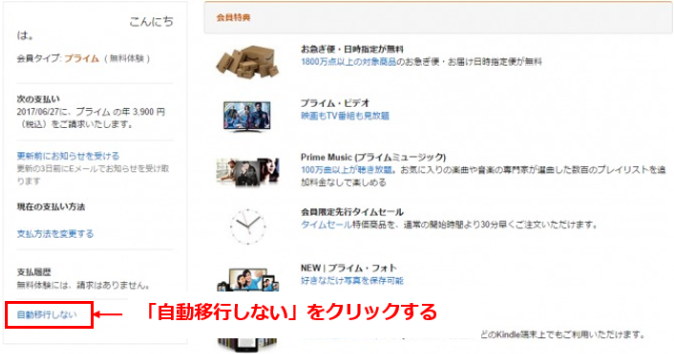
STEP3「会員資格を終了する」をクリック
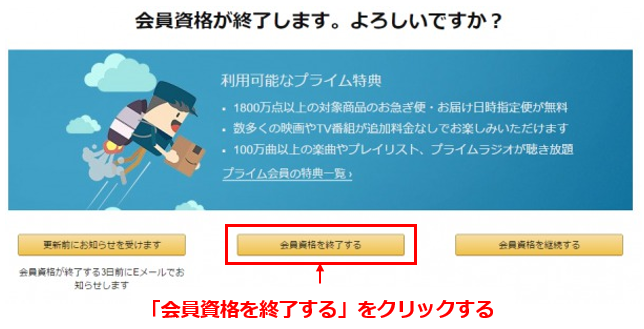
STEP4 もう一度、「会員資格を終了する」をクリック
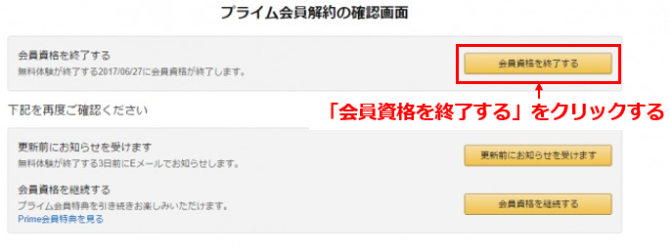
STEP5 この画面が出たら、解約完了
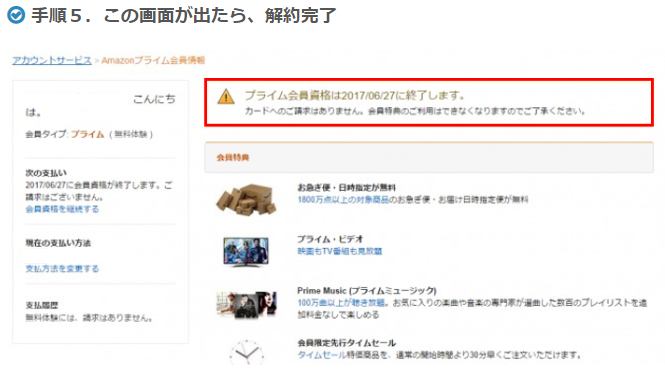
AmazonプライムビデオのiPhone(アプリ)での解約方法
iPhoneでは、プライム・ビデオ アプリ上で「解約・退会」する方法がありません(見つけられません) でした。
Webサイトへ移動する「解約リンク」も見当たりません。
なので、スマホのブラウザ(yahooとかGoogle Chrome)でAmazonのWEBサイトへアクセスして解約手続きを行います。
STEP1 「プライムビデオのサイト」にアクセスし、右上のマークを押す
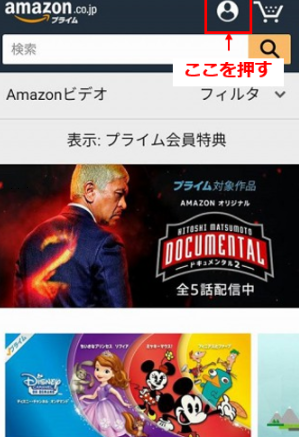
STEP2 「プライム会員の設定・変更」を押す
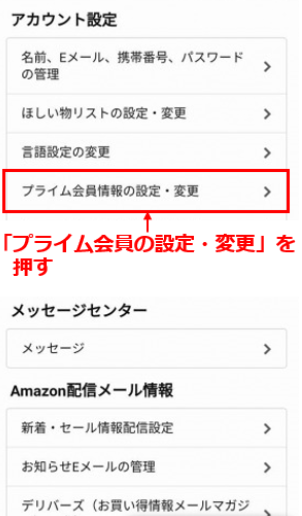
STEP3 「自動移行しない」を押し、「会員資格を終了する」を押す
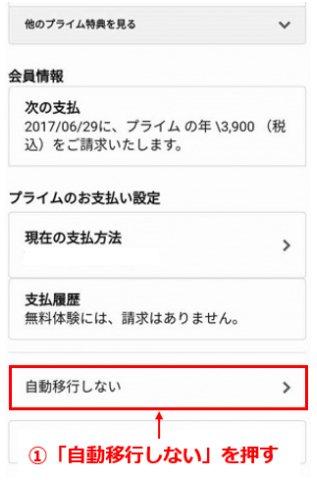
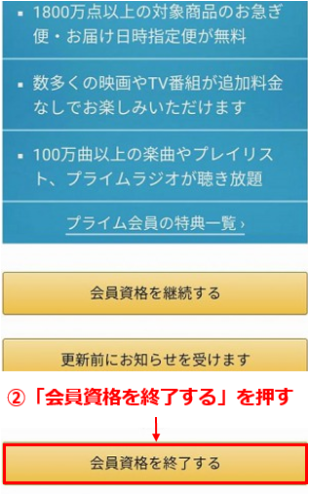
STEP4 もう一度、「会員資格を終了する」を押す
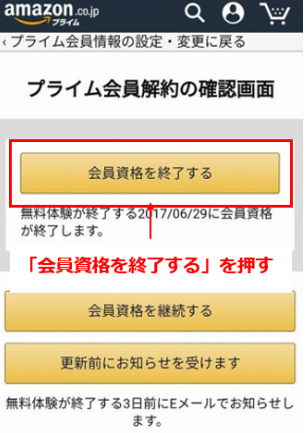
STEP5 この画面が出たら、解約完了
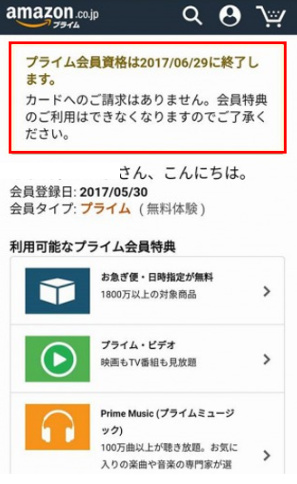
Amazonプライムビデオを登録する際の疑問・注意点
Amazonプライムビデオを登録する際の疑問・注意点をご紹介します
登録前にどんな作品があるか確認できる?
できます。こちらのAmazonプライムビデオのページから、全作品が確認できます。
無料期間は何回でも利用できる?
一定期間空けないとできません。
この期間はどのくらいかは公表されていないので分かりません。
通常、無料期間中に解約して再度登録すると、最初から有料会員となります。
1か月の無料期間が過ぎたら、いつから請求が発生する?
無料期間終了日の翌日に有料会員へ自動移行し、月額料金(400円・税込)または年会費(3,900円・税込)が請求されます。
どちらの金額にするかは登録時に選ぶことができます。
ただし、有料会員になってから一度もAmazonプラム特典を使っていない場合は、解約時に1年分の会費が返金されます。
Amazonプライムビデオを初めて利用するのに、無料体験に登録できないのはどうして?
過去にAmazonで買い物し「お急ぎ便無料」を利用したことがある場合、その時点で「Amazonプライム無料体験」に登録したことになります。
同じアカウントは一定期間を空けないと無料体験を受けることはできません。
この「一定期間」がどのくらいかは公表されていません。
有料会員になったけど使っていません。年会費の返金は受けられるの?
受けられます。
有料会員になってから一度もプライム会員特典を利用していないなら、解約時に会費が返金されます。
次回の請求日を確認する方法
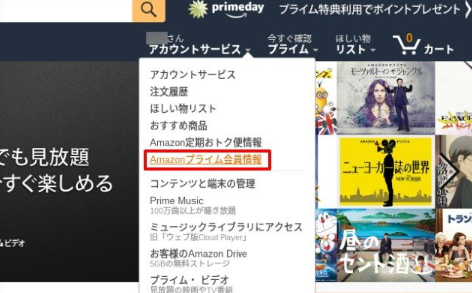
STEP1 「アカウントサービス」の下矢印にマウスカーソルを合わせると、アカウントサービスメニューが表示されます。
その中にある「Amazonプライム会員情報」をクリック。

Amazonプライム会員情報の左端に次回の請求日が表示されます。
次回の請求日はAmazonプライムの無料体験は30日後で、Amazonプライムの有料会員は1年後になります。
無料体験で料金を支払いたくない方や有料会員で次の年会費を払いたくない方は、次回の請求日の前日までに解約(退会)すれば料金は発生しません。
まとめ
Amazonプライムビデオの登録・解約方法についてご紹介しました。
プライムビデオの見放題作品は、映画や海外ドラマのヒット作だけではなく、日本のアニメやオリジナルのバラエティ番組など、ファミリー向け作品も多いんですよ。
よくAmazonで買い物する人はもちろん、「動画配信サービスを使ったことがないけれど、どんなものか試してみたい」という人にもオススメです。
気になったら、是非30日間の無料体験を試してみてくださいね!
- 自分の「強み」を知りたい人
→ 自分の強みを知る!無料なのにガチな才能判断! - プライムビデオで面白いアニメを探してる人
→ ハマりすぎに要注意!!最高に面白いプライムビデオのアニメ
自分らしく生きるヒント&記事更新通知はTwitterで!
質問・感想などもお気軽に!
→ @midou_kyouji
ライター美堂 恭二の詳しいプロフィールとお問合せはコチラからお願い致します。
→ 美堂 恭二のプロフィール
→ 美堂 恭二へのお仕事の依頼はコチラ
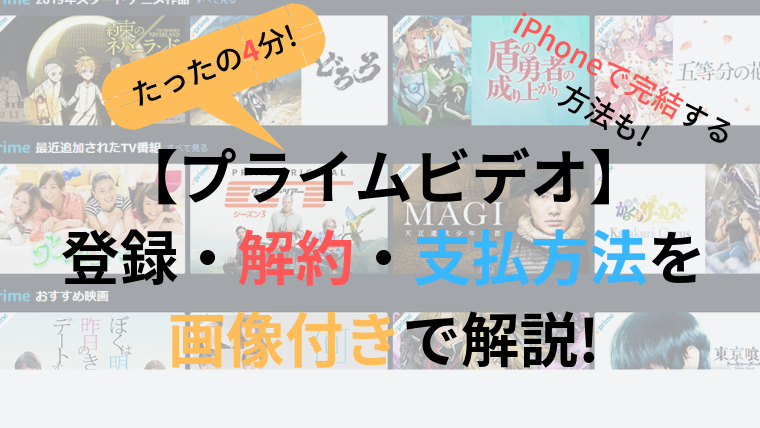






Comments